Graveur CD
- 1. Graver d'autres formats en CD+
- 2. Graveurs CD+
- 3. Autres astuces+
Les 10 graveurs de CD-DVD qui sont plus puissants recommandés
Par Pierre Dubois • 2025-07-31 17:36:02 • Solutions prouvées
Plus l'écran est grand, mieux c'est, non ? Surtout quand vous regardez un film ou une série. Mais comment pouvez-vous rapidement regarder le fichier vidéo sur votre ordinateur sur votre grand téléviseur ? Bloqué? Eh bien, vous pouvez graver le fichier vidéo sur un CD ou un DVD ! La gravure sur CD/DVD vous permet également d'économiser beaucoup d'espace de stockage sur votre ordinateur et constitue une excellente sauvegarde pour les vidéos au cas où votre PC tomberait en panne soudainement. Ce dont vous aurez besoin, c'est du meilleur graveur de CD et de DVD pour accomplir la gravure. Dans cet article, nous allons vous aider à obtenir un graveur CD DVD qui réponde suffisamment à vos besoins. Continuez à faire défiler.
- Partie 1. Quel est le meilleur graveur de CD/DVD
- Partie 2. 9 autres graveurs de CD et DVD utiles pour vous
Partie 1. Quel est le meilleur graveur de CD DVD
Si vous cherchez à graver sur CD/DVD sans compromettre la qualité HD de la vidéo, alors vous avez besoin de Wondershare UniConverter. C'est le meilleur graveur de CD et de DVD pour les systèmes d'exploitation Windows et Mac. Il possède des fonctionnalités de gravure et d'édition brillantes et accomplit la tâche à une vitesse incroyable, 30 fois plus rapide que les autres logiciels de gravure de CD/DVD. Vous pouvez l'utiliser pour graver des fichiers multimédias (vidéo, audio et images) dans plus de 1 000 types de formats de fichiers et à partir de plus de 10 000 sites Web différents. De plus, vous pouvez également marquer votre CD/DVD gravé grâce à ses fonctions de filigrane, idéales pour protéger votre contenu contre la copie illégale.
 Wondershare UniConverter (à l'origine Wondershare Video Converter Ultimate)
Wondershare UniConverter (à l'origine Wondershare Video Converter Ultimate)
Votre boîte à outils audio et vidéo complète

- Convertissez la vidéo dans plus de 1 000 formats tels que AVI, MKV, MOV, MP4, etc.
- Gravez facilement des fichiers audio sur CD sous Windows/Mac.
- Fonctionne comme un outil de gestion des métadonnées pour modifier les fichiers de métadonnées vidéo.
- Convertissez la vidéo en préréglage optimisé pour presque tous les appareils.
- Vitesse de conversion 30 fois plus rapide que les autres convertisseurs courants.
- Modifiez, améliorez & personnalisez vos vidéos en les rognant, en les recadrant, en ajoutant des sous-titres et des filigranes, etc.
- Gravez une vidéo sur un DVD lisible avec des modèles de DVD gratuits attrayants.
- Téléchargez ou enregistrez des vidéos à partir de plus de 10 000 sites de partage de vidéos.
- La boîte à outils polyvalente comprend un créateur de GIF, un convertisseur de réalité virtuelle et un enregistreur d'écran.
- OS pris en charge : Windows 10/8/7/XP/Vista, Mac OS 10.15 (Catalina), 10.14, 10.13, 10.12, 10.11, 10.10, 10.9, 10.8, 10.7, 10.6
Maintenant, pour graver n'importe quel fichier multimédia à l'aide de ce graveur de CD et de DVD, suivez ces étapes simples :
Étape 1 Ouvrez Wondershare UniConverter
Après avoir téléchargé, installé et lancé le logiciel sur votre PC, visitez l'onglet Boîte à outils pour choisissez le Graveur de CD.

Étape 2 Créez une liste de gravure
Maintenant, appuyez sur l'icône + (Ajouter) pour ajouter le contenu que vous pouvez graver. Vous pouvez choisir plusieurs ou un seul fichier selon vos besoins.

Étape 3 Prévisualisez et modifiez les fichiers et sélectionnez le graveur
Les fichiers joints afficheront le Nom, la Longueur, la Taille , et la Taille de sortie. Le coin supérieur gauche des icônes de l'écran vous aidera à ajouter ou à supprimer toutes les données dont vous avez besoin. Enfin, insérez un CD vierge et choisissez le graveur sur cette interface.

Étape 4 Gravure sur CD
Enfin, cliquez sur le bouton Gravez pour lancer le processus de gravure. Si vous souhaitez surveiller l'espace restant sur votre CD, gardez un œil sur la barre en bas de l'écran. Vous recevrez une notification lorsque le processus sera terminé, comme sur l'image.

Partie 2. 9 autres graveurs de CD DVD utiles pour vous
Maintenant, nous avons sélectionné à la main neuf autres meilleurs graveurs de CD/DVD pour répondre à vos besoins de gravure, jetez un œil :
1. Creator
URL : https://www.roxio.com
Creator est idéal pour créer, copier et personnaliser des CD audio et créer des DVD et des disques Blu-ray à partir de zéro. Il facilite les tâches de gravure et d'édition pour ses utilisateurs et constitue un choix fantastique pour le meilleur graveur de CD/DVD pour ordinateurs Windows. Le logiciel est également adapté à l'enregistrement d'écran et à la capture vidéo et audio à partir de sites Web, de disques ou d'anciens appareils. Vous pouvez enregistrer votre écran et plusieurs caméras à la fois en utilisant la fonction de capture multi-caméras. Il prend en charge la conversion de fichiers audio et vidéo vers les formats les plus utilisés.
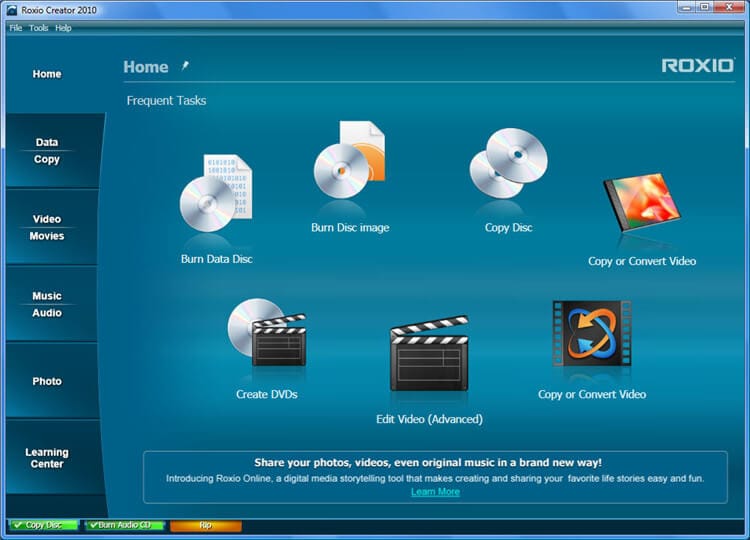
2. Nero Burning ROM
URL : https://www.nero.com
Nero est équipé pour graver tous les types de disques, c'est-à-dire CD, DVD et Blu-ray Disc. Vous pouvez l'utiliser pour créer des images ISO ou graver des structures de disques vidéo et des images de disques sur de nouveaux supports. Il possède des filtres et des fonctionnalités d'amélioration automatique du son qui vous permettent de personnaliser l'audio à votre goût. Le programme peut également extraire des CD audio et des morceaux de musique en différents types de formats de fichiers audio. Il intègre des pochettes d'album originales dans le fichier audio, ce qui facilite la recherche dans la liste de lecture et l'écoute confortable de la musique. Il permet de copier sur des disques sans altérer la qualité sonore d'origine. Il dispose également de mesures de sécurité formidables concernant vos données, ce qui en fait un logiciel de gravure de CD et de DVD incroyable.

3. ImgBurn
URL : https://www.imgburn.com
Si vous avez besoin d'un outil de gravure avancé mais léger avec de nombreuses fonctionnalités, ImgBurn est celui qu'il vous faut. C'est un excellent graveur de CD/DVD pour les ordinateurs Windows et Linux. Il prend également en charge la gravure HD-DVD et Blu-ray. Il peut créer des images ISO d'à peu près n'importe quoi et possède une belle interface utilisateur. Il est léger, il vous fera donc économiser beaucoup d'espace sur votre PC. Ses fonctionnalités robustes peuvent répondre à vos besoins de manière adéquate. L'inconvénient est que le programme d'installation d'ImgBurn est fourni avec des programmes dont vous n'avez pas besoin. Pour les éviter, vous devez spécifiquement choisir de ne pas les installer.
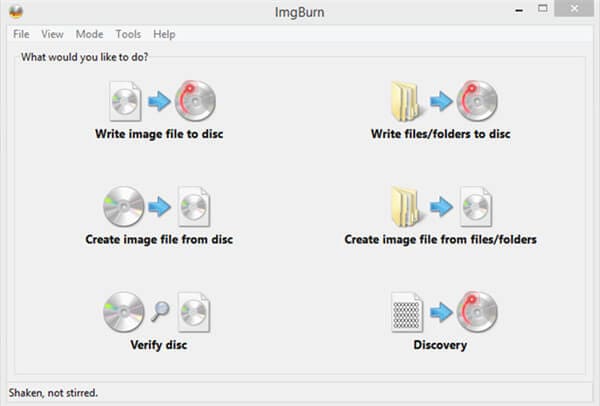
4. DVD Flick
URL : https://www.dvdflick.com
C'est uniquement la meilleure application gratuite parfaite pour la création de disques à partir de fichiers vidéo. Il prend en charge plusieurs formats de disque et codecs. Sa caractéristique principale est sa capacité à créer des DVD complets à partir de fichiers vidéo et audio. Malheureusement, DVD Flick ne permet pas l'extraction de disques. Cependant, vous pouvez l'utiliser pour créer des menus DVD et ajouter des sous-titres aux fichiers vidéo. Il s'agit d'un graveur de CD et de DVD open source.
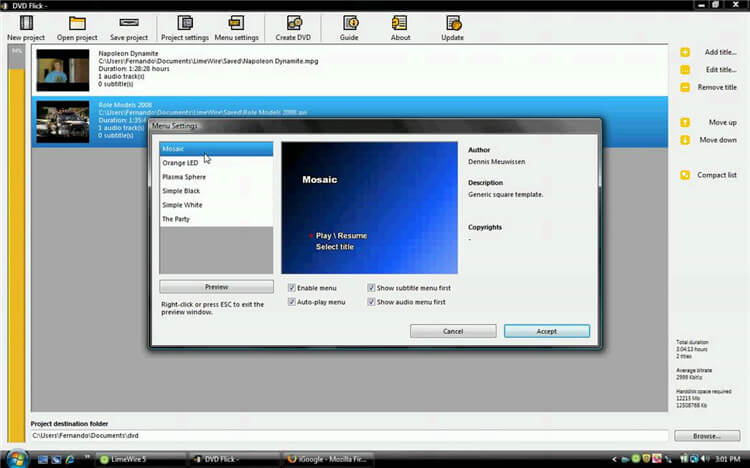
5. 123 Copy DVD Gold
URL : https://www.123copydvd.com
Le logiciel ci-dessus est ancien, et c'est de l'or. Pourquoi? Parce que, bien qu'ancien, il possède d'excellentes fonctionnalités utiles, par exemple, il peut copier, convertir et archiver des DVD. Mieux encore, il peut copier efficacement des CD audio, créer un nouveau disque à partir de rien et importer des fichiers audio. Le programme peut créer rapidement des disques de données de manière adéquate et vous permet de modifier les métadonnées. De plus, il préserve la qualité de vos fichiers audio lors de la conversion. Cependant, si les interfaces obsolètes vous ennuient, vous n'aimerez pas beaucoup utiliser 123 Copy DVD Gold. Il faudra un certain temps pour comprendre le fonctionnement de ce programme et vous ne pourrez pas graver de disques Blu-ray avec.
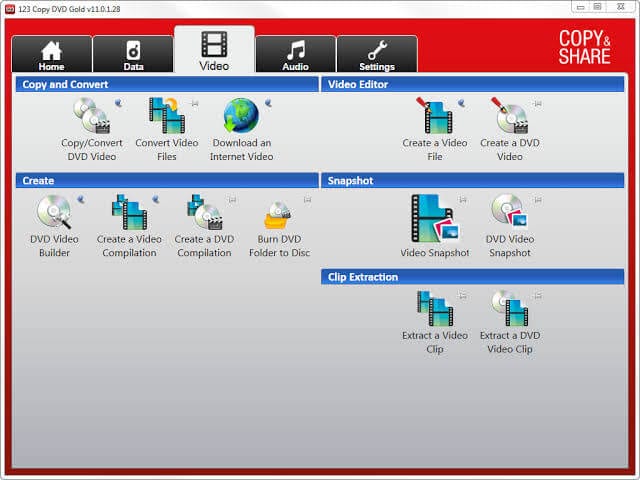
6. Express Burn
URL : https://www.nch.com.au
Êtes-vous un utilisateur Mac ? Express Burn est l'un des meilleurs graveurs de CD/DVD pour Mac. Oui, avec iTunes vous permettant de graver des disques librement et des ordinateurs Macintosh conçus sans lecteurs optiques, ces graveurs de CD/DVD sont en train de disparaître. Avec ce programme, vous pouvez graver des CD audio et des disques de données. Il prend également en charge les disques DVD et Blu-ray. C'est un excellent outil de création pour créer des disques à des fins professionnelles et est livré avec des menus sains et des sauts de chapitre compatibles avec n'importe quel lecteur DVD ou Blu-ray.
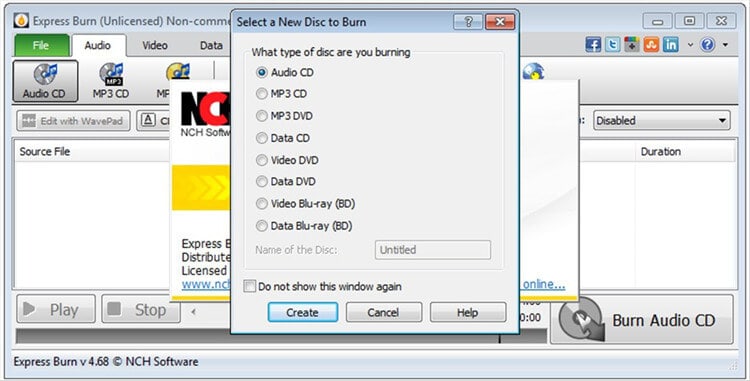
7. Power2Go
URL : https://www.cyberlink.com
C'est le seul autre logiciel de gravure avec des vitesses de gravure incroyables. Cependant, il présente une lacune en ce qui concerne les autres fonctionnalités de l'utilitaire de disque. Par exemple, il est incapable de faire des copies de DVD commerciaux avec un cryptage anti-piratage. Vous pouvez utiliser ce programme pour créer des disques audio, vidéo et de données de manière transparente. En outre, il active les disques de galerie de photos, la sauvegarde multimédia en ligne et les disques de récupération système, entre autres tâches.
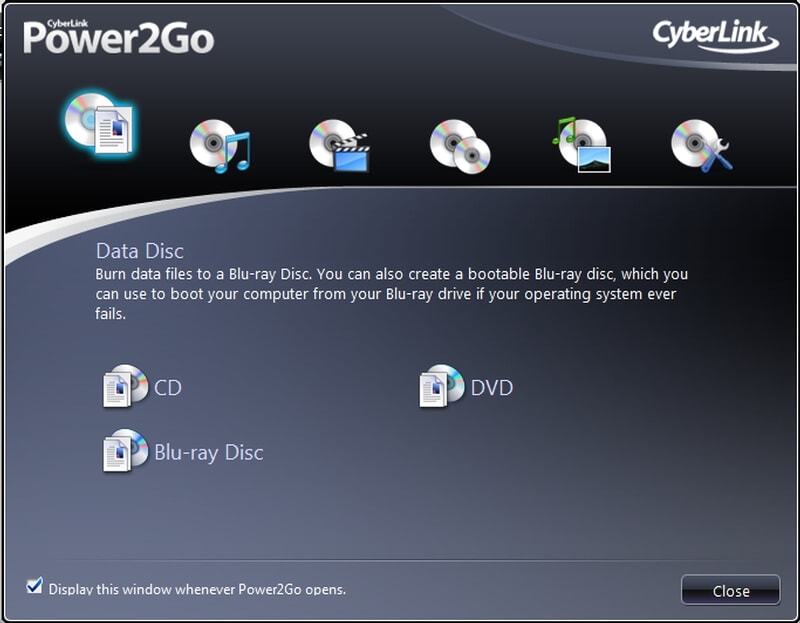
8. DVD MovieFactory
URL : https://filehippo.com
Si vous cherchez à effectuer des tâches de gravure et d'édition de supports avec une touche professionnelle, c'est le logiciel idéal pour ce travail. DVD MovieFactory est un programme deux-en-un avec DVD MovieFactory Pro et DVD MovieFactory Pro Launcher. Pour les fonctions de gravure de CD, vous devez utiliser le programme Launcher. Son interface peut être déroutante au début mais s'améliore avec le temps. Dans ce logiciel, les outils de gravure de CD sont divisés en Accueil, Capturer & Importer, Créer & Modifier et Graver. Vous pouvez copier des disques ou importer leur contenu sur votre PC et également effectuer des éditions audio de haute technologie et créer des disques sur des CD, des DVD et des disques Blu-ray. Il vous permet également de créer des disques avec des menus complets et des fonctionnalités uniques.
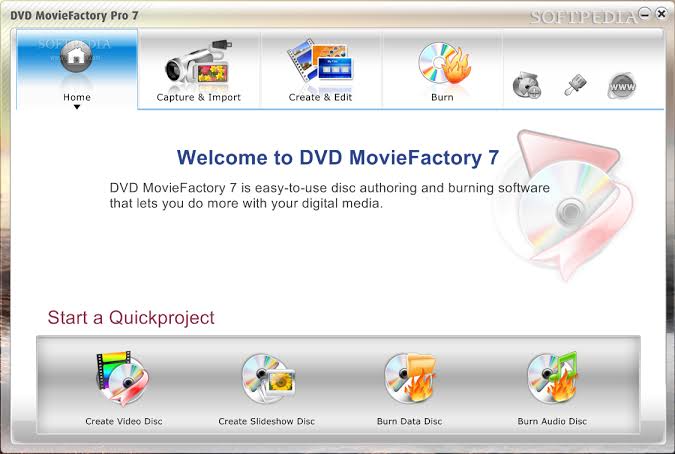
9. DeepBurner Free
URL : https://www.deepburner.com
Non seulement c'est gratuit, mais ça permet d'accomplir les tâches facilement et rapidement. Vous pouvez l'utiliser pour développer des disques de données, graver des images ISO et créer des CD audio. Il facilite l'effacement des fichiers multimédias réinscriptibles et prend en charge les disques multi-sessions. Bien qu'il soit disponible gratuitement, il possède une interface utilisateur impressionnante avec laquelle les débutants peuvent facilement interagir. Les étapes à suivre pour graver des médias sur CD et DVD sont simples et peu nombreuses. Cependant, vous ne pouvez pas utiliser ce programme pour copier un disque sur un disque.
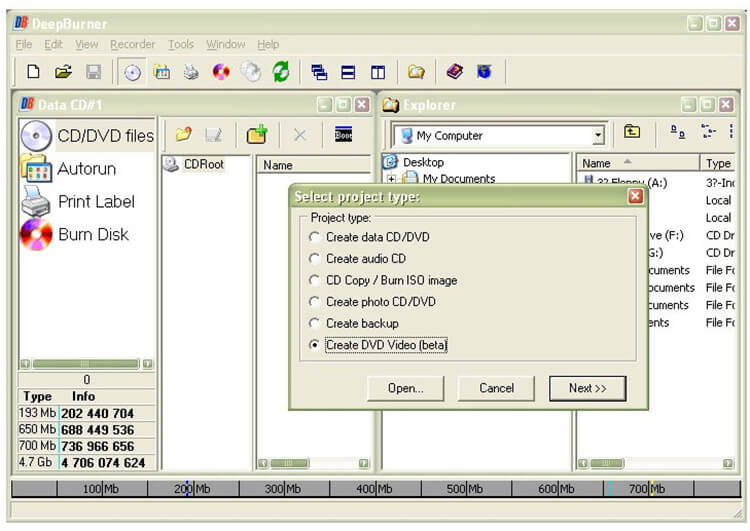
Conclusion
Quelles que soient vos envies, assurez-vous de trouver au moins un graveur de CD/DVD pour votre ordinateur dans cet article. Avant d'obtenir le logiciel de gravure, découvrez s'il peut prendre en charge votre système d'exploitation sans effort. De plus, vérifiez toujours si l'outil de gravure de CD et de DVD que vous obtenez est livré avec des programmes supplémentaires et refusez de les obtenir. Cependant, pour le meilleur graveur de CD/DVD pour Windows et Mac OS, Wondershare UniConverter est la vraie affaire. C'est simple, sans programmes tiers. Il répondra à vos besoins de gravure et d'édition rapidement et intelligemment.
Pierre Dubois
staff Éditeur